win10系统下如何设置世界之窗浏览器字号大小
在windows10正式版系统下使用世界之窗浏览器浏览网页时,发现网页字号很小,看起来很费劲,这该怎么办呢?我们要如何操作呢?下面,就随小编看看更改世界之窗浏览器字号大小的具体方法吧!
具体如下:
1、首先我们去百度上面下载一个最新的世界之窗的软件,直接来到百度的首页上来;
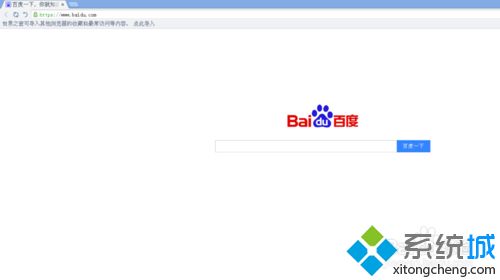
2、然后我们找到右上角的自定义及控制,就是菜单的选项;
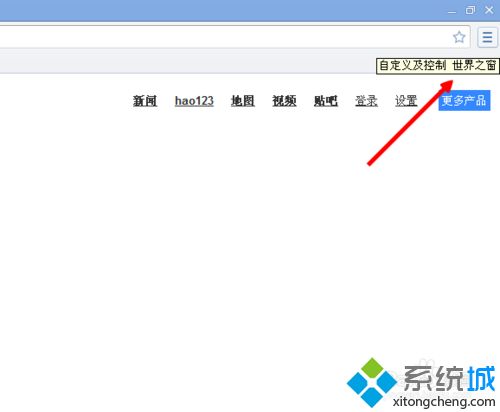
3、点击之后,我们找下边找设置的选项按钮;
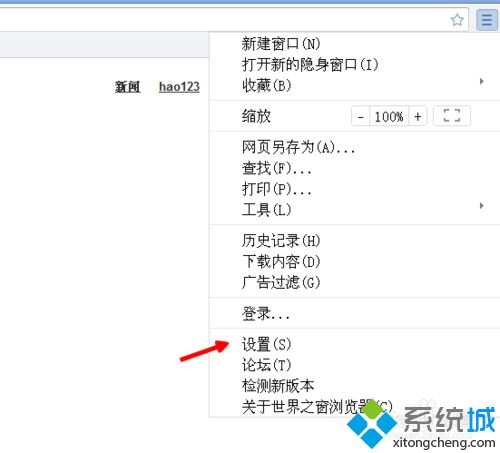
4、直接我们就来到世界之窗的设置的主页面上来;
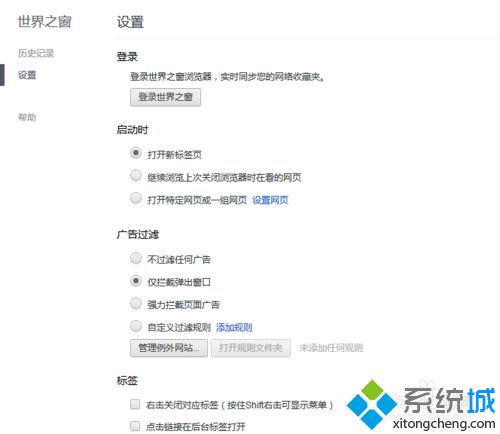
5、把鼠标拉到最下边,我们点击下边的显示高级设置的按钮;
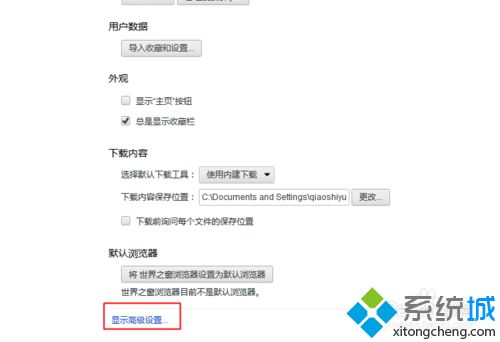
6、我们就在网络内容的下边找到字号,默认是中;
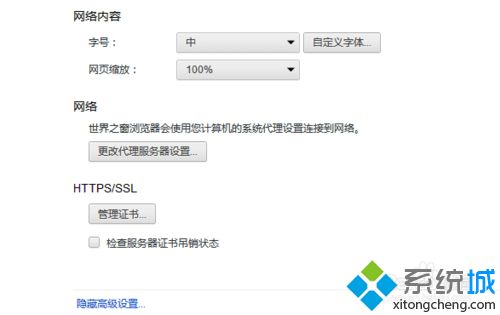
7、我们把字号改成极大就可以了,我们看一下和之前是不是一样的。
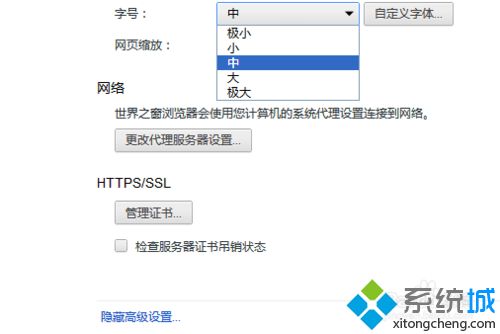
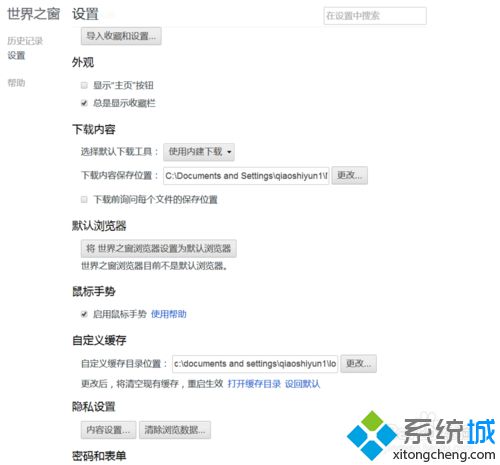
win10系统下设置世界之窗浏览器字号大小的方法就为大家介绍到这里了。大家可以根据自己的情况,设置合适的字体大小。希望本教程能够帮助到所有有需要的朋友们!
相关教程:网易我的世界不同系统可以联机吗浏览器字体变小怎么办世界之窗浏览器电脑版我告诉你msdn版权声明:以上内容作者已申请原创保护,未经允许不得转载,侵权必究!授权事宜、对本内容有异议或投诉,敬请联系网站管理员,我们将尽快回复您,谢谢合作!










